- · 《计算机产品与流通》栏[06/28]
- · 《计算机产品与流通》收[06/28]
- · 《计算机产品与流通》投[06/28]
- · 《计算机产品与流通》征[06/28]
- · 《计算机产品与流通》刊[06/28]
解决PC常见问题 篇三十八:电脑端(Windows / Lin
作者:网站采编关键词:
摘要:前言 NAS远程访问请看这一篇。 本文主要安利的是Windows / Linux的远程控制方式,相比NAS会简单很多,觉得有用记得关注、点赞、收藏三联哈。 本文包含了下载地址,蓝色的就是,请需要
前言
NAS远程访问请看这一篇。
本文主要安利的是Windows / Linux的远程控制方式,相比NAS会简单很多,觉得有用记得关注、点赞、收藏三联哈。
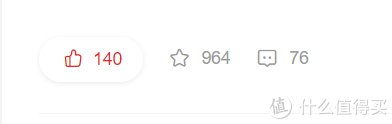
本文包含了下载地址,蓝色的就是,请需要的朋友看清楚,点击跳转下载页面即可。
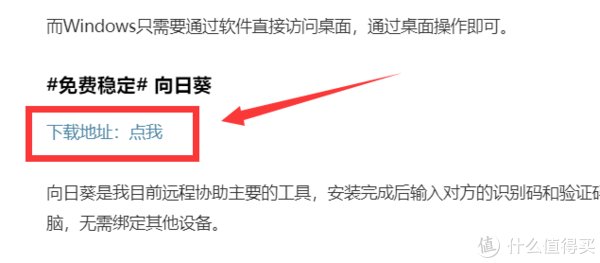
Windows和NAS远程最大的区别在于访问通道:
NAS的软件现在一般都可以通过域名+指定端口号直接访问;
而Windows只需要通过软件直接访问桌面,通过桌面操作即可。
下载地址:点我?
向日葵是我目前远程协助主要的工具,被控制端安装完成后,输入对方的识别码和验证码点击远程协助即可访问和控制对方电脑,无需绑定其他设备,支持多平台互通,由于向日葵是国产软件,所以我放在第一位推荐,和第二位的Teamviewer其实各有千秋。
优点1:由于向日葵的服务器都架设在国内,所以传输稳定性非常强,支持远程打印。
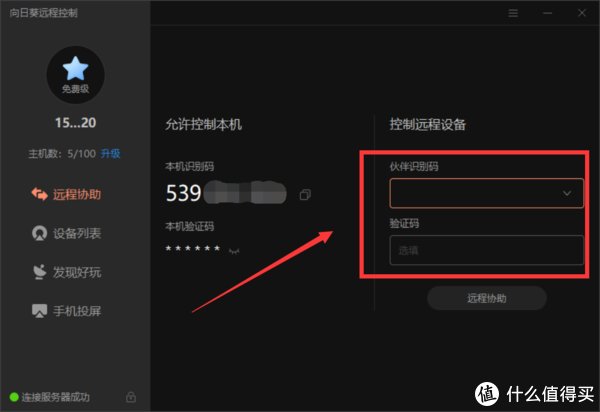
优点2:向日葵也支持手机投屏,只要手机安装向日葵APP就行,这个附属功能真不错,如果该网络内有其他Oray的智能硬件,向日葵也支持管理。
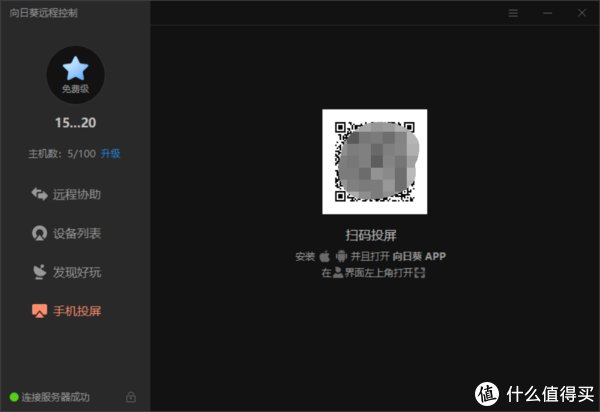
缺点1:免费版本最多支持绑定100台设备(这不重要),访问速度限制300k,虽然足够非商业环境使用,但是如果想通过向日葵的免费版本传输文件,那真的是想多了。
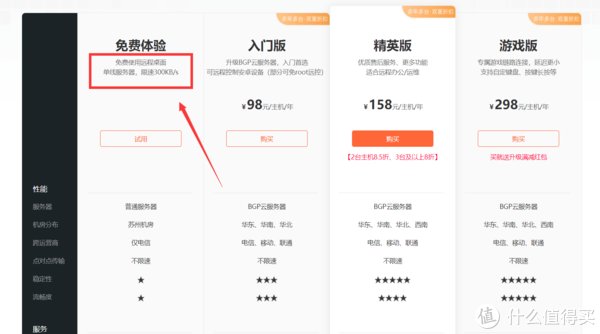
缺点2:付费版本个人觉得没有啥优势,没有让企业付费购买的动力。

安利下Oray家的智能插座,如果你是向日葵全家桶用户,C1可以起到不错的管理作用。?
#老牌商用# Teamviewer下载地址:点我
在向日葵没有大改之前,我一直是Teamviewer的拥趸,和向日葵相比,Teamviewer针对商业使用环境的优化更成熟一些。
连接方式和向日葵一样,被控制端安装Teamviewer启动联网后,输入被控制端的ID和密钥即可访问,同时也有独立的手机端APP,支持多平台互通。
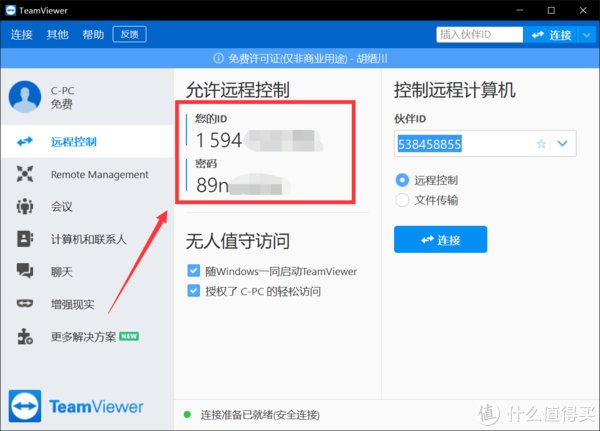
优点1:与其说Teamviewer是个远程控制软件,不如说是个协同办公的集成工具,包含了会议和聊天功能,而且绑定设备的管理比向日葵安全很多,支持远程打印。

优点2:除了协同办公,Teamviewer的付费版本还包含了设备状态监控模块等强大功能,运维神器。
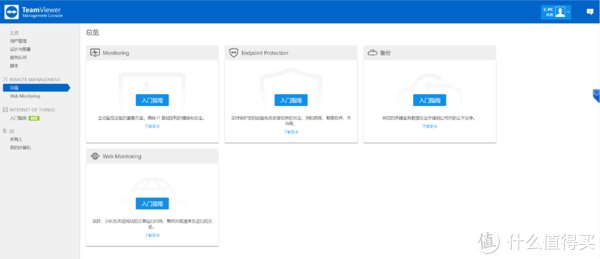
缺点1:Teamviewer对个人用户不是那么友好,即使你是非商用也可能会误报封号,需要手动申请解封,虽然写个邮件申诉下就能解,但还是有点麻烦。

缺点2:和向日葵一样有限速的问题,这个确实不好整。
#管理方便# To Desk下载地址:点我
远程方式和上面两位一样,两端安装好客户端输入ID和密码即可访问,同时也支持多平台互通。
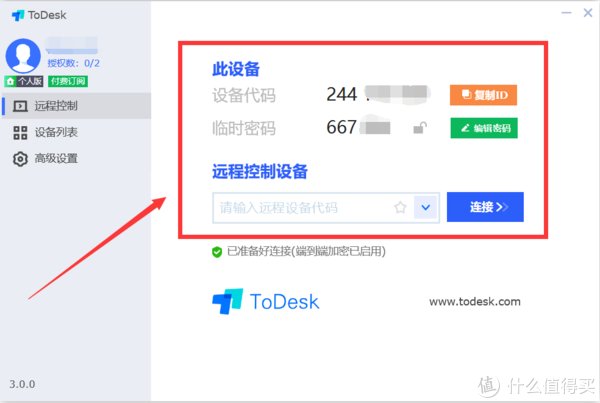
优点:不限速,不限速,不限速。

缺点:节点可真少啊,免费版只支持绑定两台设备。

QQ有远程协助这个功能很多年了,不过经常卡顿。
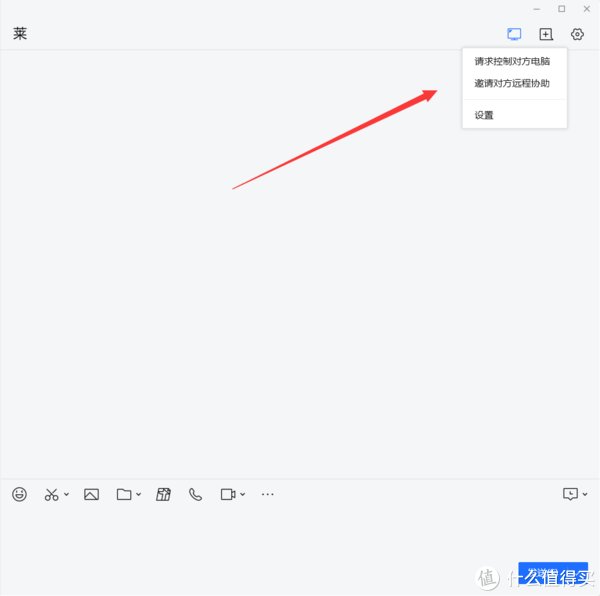
而且遇到需要软件授权的时候没办法操作,万不得已才会用一下。

不过QQ传文件倒是真的快,这是上述软件没有的一个优点。
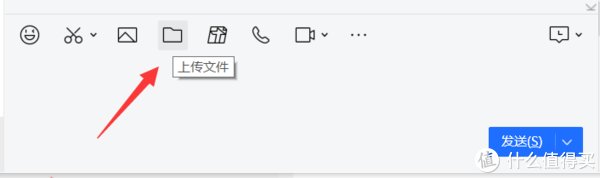
windows其实自带了远程桌面软件,免费,而且不限速。
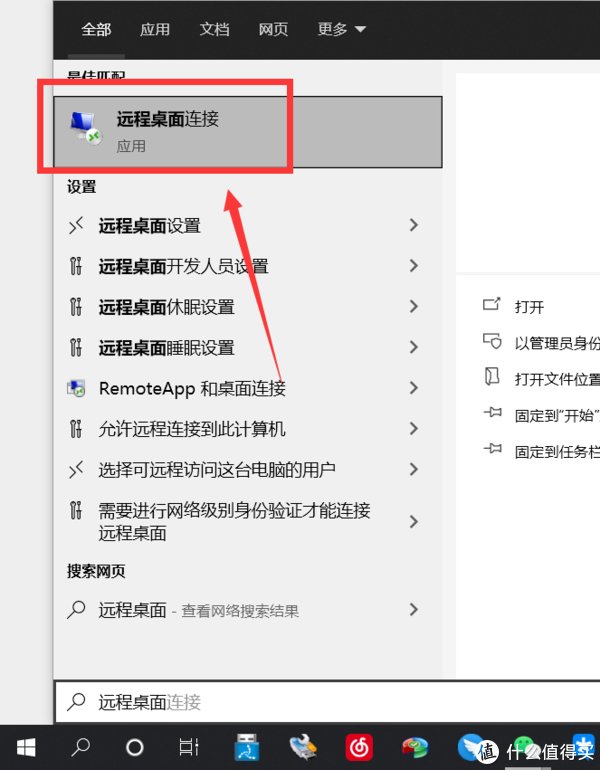
打开之后输入这台计算机绑定的域名或者IP就行,默认的转发端口是3389,也可以通过配置注册表手动指定端口,这一步已经劝退了很多普通用户,但实际上做域名绑定之后真的很香。
需要注意的是如果目标控制电脑并没有直接拿到公网IP,需要在网关做一下UPNP或者指定端口转发,具体可以参考本文最上面的NAS配置文章,不再赘述。
文章来源:《计算机产品与流通》 网址: http://www.jsjcpylt.cn/zonghexinwen/2021/0524/1458.html
上一篇:主板和显卡是否要买同一品牌,电脑才能发挥出更
下一篇:没有了